Možnosti nabídky „Vložit jinak“
Při kopírování buněk v Excelu si uživatel může vybrat, jakým způsobem kopii vloží. Často se setkávám s dotazem, jak při kopírování zachovat pouze výsledné hodnoty, jak neměnit šířku sloupce, jak přenést jen formátování atd. A všechny tyto problémy řeší jedna jediná volba – Vloži jinak. Podívejte se v článku na nejčastější způsoby vložení. Pokud vám návod pomohl, staňte se fanoušky na Facebooku a doporučte tyto stránky vašim známým, může se jim také hodit.
Vložit jinak – Paste special
Nejprve zkopírujeme buňku nebo oblast buněk příkazem, např. CTRL+C. Nejčastěji vložíme kopii do buňky zkratkou CTRL+V, ale to vloží do cílového místa vše – vzorec/hodnotu, formátování, ověření dat a další nastavené vlastnosti kopírovaného zdroje. Pokud tedy chceme vložit pouze něco, je třeba vybrat správnou volbu v nabídce Vložit jinak.
- karta Domů > skupina Schránka > ikonka Vložit > Vložit jinak
- nebo v místní nabídce (pravým tlačítkem myši)
- verze 2010 nám sice nabízí pomocí ikonek různé možnosti vložení, ale právě volba Vložit jinak… je přehlednější
Možnosti vložení
Popis těch nejzajímavějších voleb nabídky Vložit jinak je uveden v přehledném seznamu:
- Vše … vloží vše z kopírované oblasti (kromě šířek sloupců)
- Hodnoty … vloží pouze výsledné hodnoty, bez formátování a vzorců
- Formáty … vloží pouze vlastnosti týkající se formátu (formát čísla, barvy, ohraničení, podmíněné formátování…)
- Komentáře … vloží pouze komentáře z kopírované oblasti
- Ověření … vloží pouze ověřovací podmínky nástroje Ověření dat (na kartě Data)
- Šířky sloupců … vloží vše včetně šířky sloupců kopírované oblasti
- Transponovat … prohodí řádky a sloupce z kopírované oblasti (otočí o 90 stupňů)
- Vložit propojení … vytvoří v cílové oblasti vzorec s absolutním odkazem na zdroj

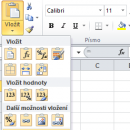
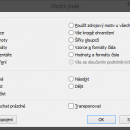





Zanechat komentář